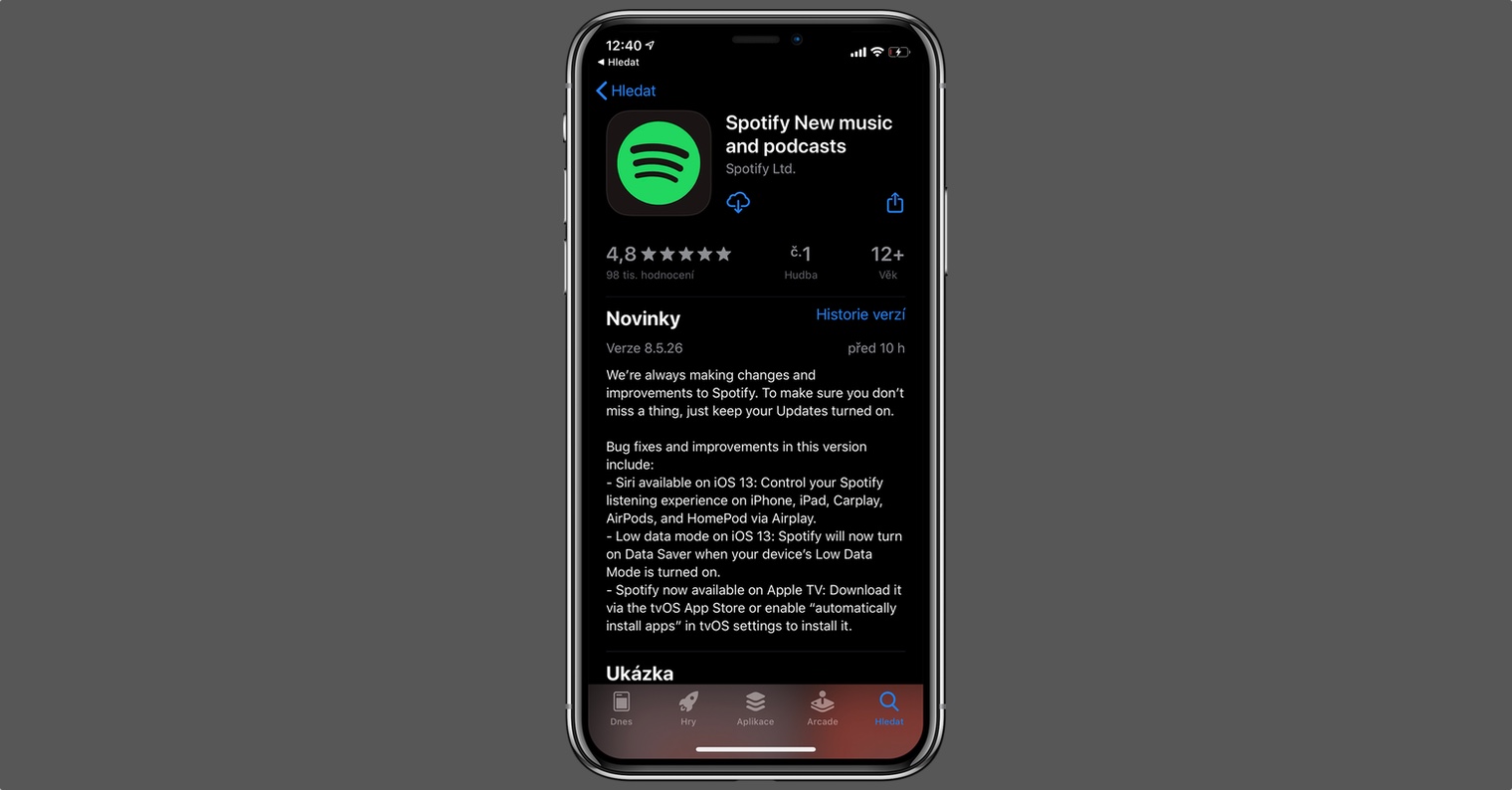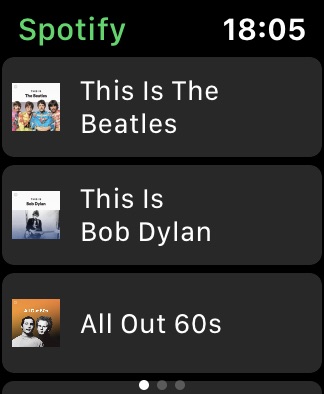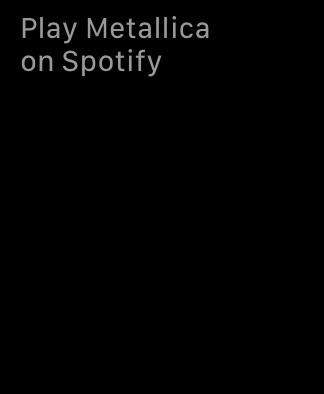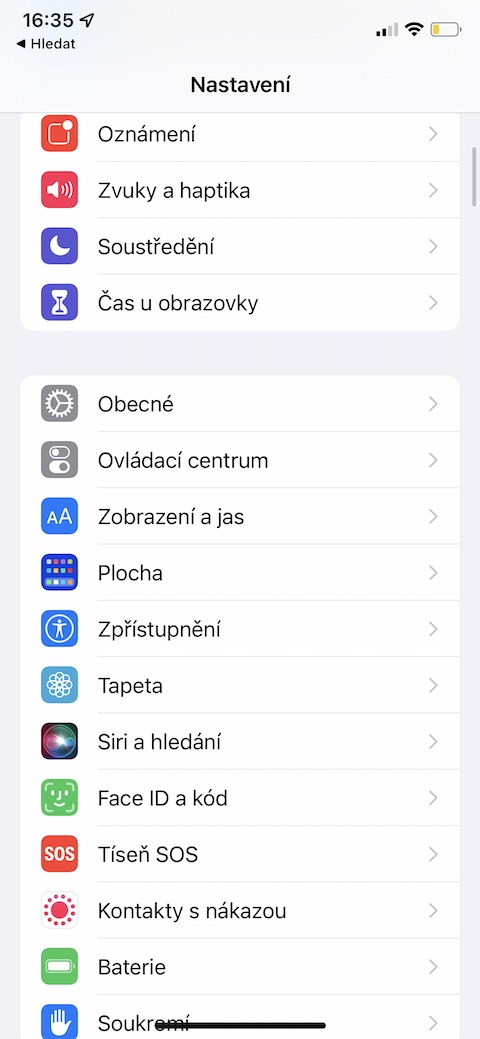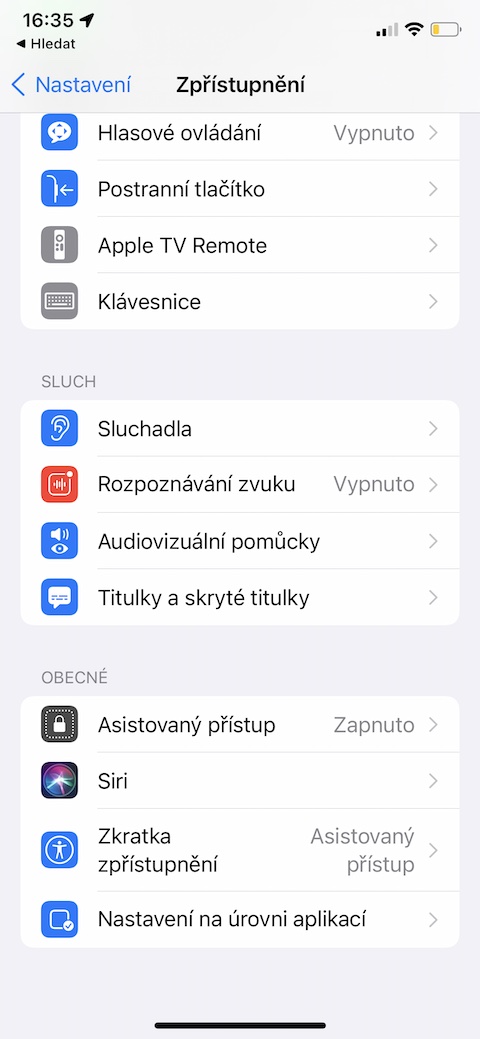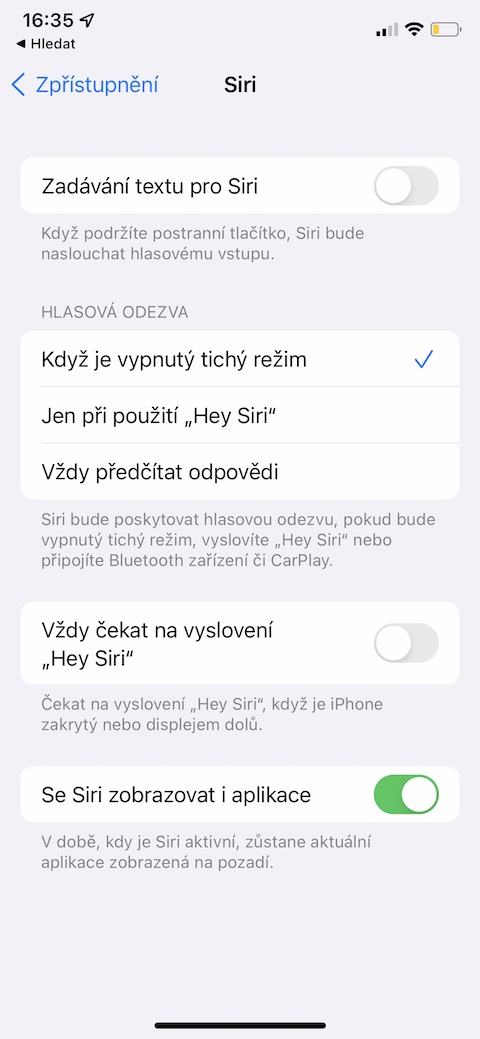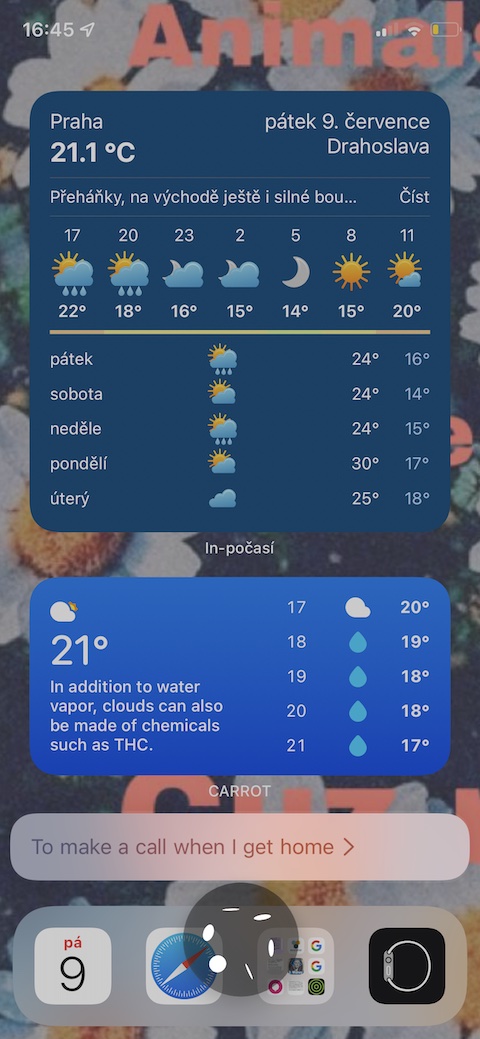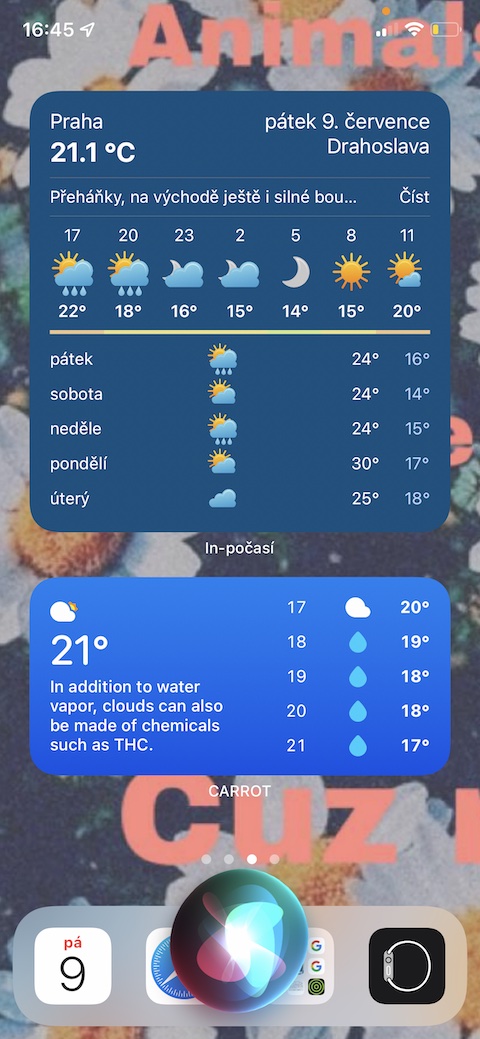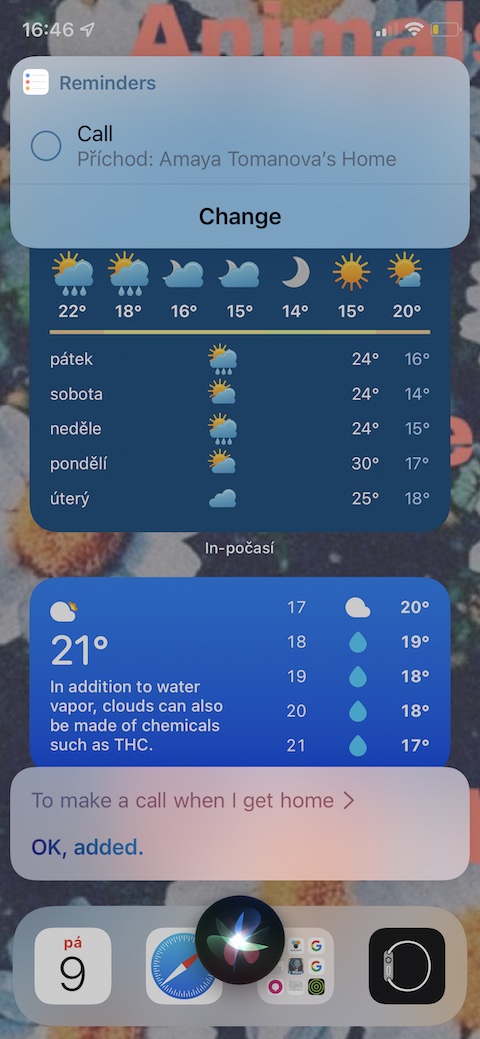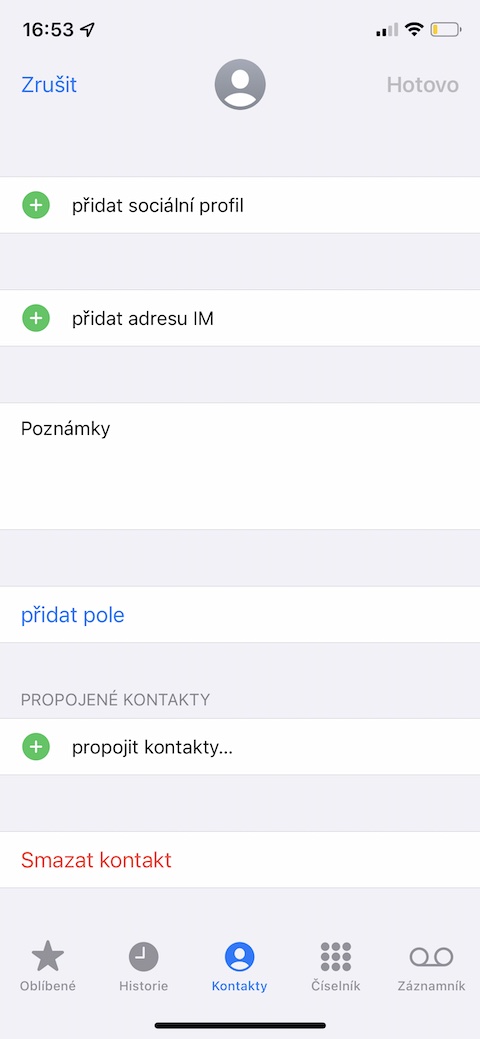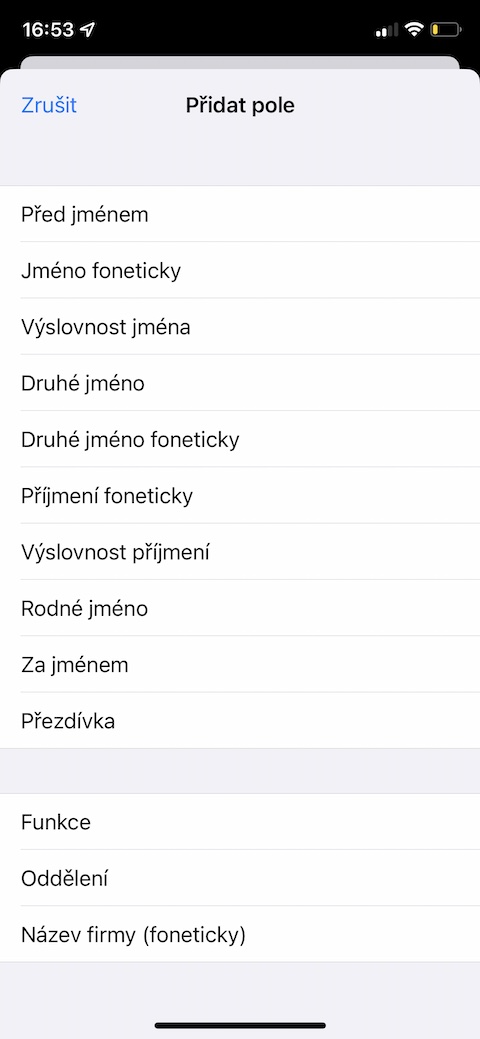ទោះបីជាយើងនឹងត្រូវរង់ចាំ Siri កំណែឆេកមួយរយៈក៏ដោយ Apple ប្រាកដជាមិនអាចបដិសេធបានទេថាខ្លួនកំពុងធ្វើការឥតឈប់ឈរលើជំនួយសំឡេងនិម្មិត និងកែលម្អវា។ ម្ចាស់ឧបករណ៍ Apple គ្រប់រូបដឹងពីមូលដ្ឋានគ្រឹះទាំងស្រុងនៃការប្រើប្រាស់ជំនួយការ Siri ប៉ុន្តែនៅក្នុងអត្ថបទថ្ងៃនេះ យើងនឹងណែនាំគន្លឹះចំនួន 5 ដែលយើងមួយចំនួនប្រហែលជាមិនទាន់បានដឹង។
វាអាចជា ចាប់អារម្មណ៍អ្នក។

ចាក់តន្ត្រីពីកម្មវិធីផ្សេងៗ
លែងជាថ្ងៃដែល Siri នៅលើឧបករណ៍របស់អ្នកអាចចាក់តន្ត្រីបានតែពីសេវាកម្មស្ទ្រីម Apple Music តាមពាក្យបញ្ជាប៉ុណ្ណោះ។ កំណែថ្មីនៃប្រព័ន្ធប្រតិបត្តិការ iOS អនុញ្ញាតឱ្យអ្នកចាក់តន្ត្រីពីកម្មវិធីស្ទើរតែទាំងអស់ អ្នកគ្រាន់តែបញ្ជាក់កម្មវិធីនេះប៉ុណ្ណោះ។ ដូច្នេះប្រសិនបើអ្នកចង់ចាប់ផ្តើមលេងបញ្ជីចាក់ដែលអ្នកចូលចិត្តនៅលើ Spotify គ្រាន់តែនិយាយពាក្យបញ្ជា "Hey Siri, លេង [ឈ្មោះបញ្ជីចាក់] នៅលើ Spotify ។"
ប្រើ Siri ដោយគ្មានពាក្យ
ការនិយាយមិនមែនជាវិធីតែមួយគត់ដែលអ្នកអាចធ្វើអន្តរកម្មជាមួយ Siri នៅលើ iPhone របស់អ្នក។ ប្រសិនបើហេតុផលអ្វីក៏ដោយដែលអ្នកចង់វាយ សូមដំណើរការលើ iPhone របស់អ្នក។ ការកំណត់ -> ភាពងាយស្រួល, នៅក្នុងផ្នែក ជាទូទៅ ចុចលើ កម្មវិធី Siri និងធ្វើឱ្យជម្រើសសកម្ម ការបញ្ចូលអត្ថបទសម្រាប់ Siri. បន្ទាប់ពីនោះគ្រាន់តែចុចប៊ូតុងចំហៀងរបស់ iPhone យូរហើយអ្នកអាចចាប់ផ្តើមវាយបាន។
ការផ្ញើសារនៅក្នុងកម្មវិធីផ្សេងទៀត។
អ្នកប្រហែលជាដឹងហើយថាអ្នកអាចប្រើ Siri ដើម្បីផ្ញើសារនៅក្នុងសេវាកម្ម iMessage ។ ប៉ុន្តែអ្នកក៏អាចប្រើជំនួយការសំឡេងរបស់ Apple ដើម្បីផ្ញើសារតាមរយៈកម្មវិធីទំនាក់ទំនងផ្សេងទៀតដូចជា WhatsApp ជាដើម។ ស្រដៀងនឹងការលេងភ្លេងដែរ អ្នកត្រូវបញ្ជាក់ឈ្មោះសេវាកម្ម។ ដូច្នេះពាក្យបញ្ជាក្នុងករណីនេះនឹងមានៈ "ហេ Siri សរសេរសារ WhatsApp ទៅកាន់ [ឈ្មោះអ្នកទទួល]".
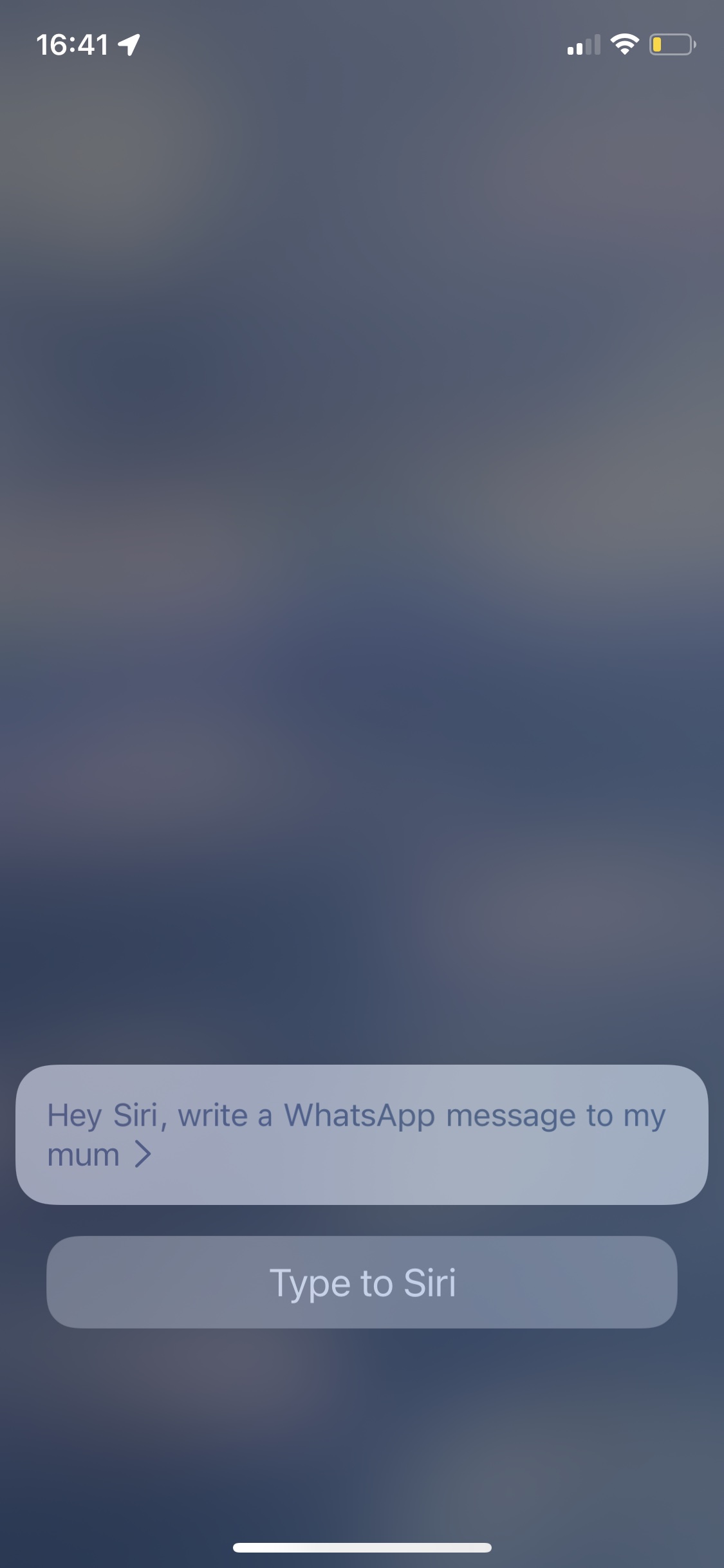
ការរំលឹកផ្អែកលើទីតាំង
សូមអរគុណចំពោះការរួមបញ្ចូលដ៏ល្អឥតខ្ចោះរបស់វាជាមួយនឹងកម្មវិធីដើមនៅលើ iPhone របស់អ្នក Siri គឺជាជំនួយការដ៏ល្អឥតខ្ចោះសម្រាប់ស្ទើរតែគ្រប់ឱកាសទាំងអស់។ តើអ្នកធ្លាប់ចេញពីផ្ទះ ហើយទទួលទូរស័ព្ទពីមិត្តភ័ក្តិ ហើយអ្នកសន្យាថានឹងហៅគាត់ពេលអ្នកទៅដល់ផ្ទះទេ? ការចងចាំកិច្ចការបែបនេះពេលខ្លះអាចជាការលំបាក។ សំណាងល្អ អ្នកមាន Siri នៅក្នុងដៃ ដូច្នេះអ្នកអាចប្រាកដថា ប្រសិនបើអ្នកផ្តល់ការបញ្ជាឱ្យនាង "Hey Siri រំលឹកខ្ញុំអំពី [កិច្ចការ] ពេលខ្ញុំទៅដល់ផ្ទះ" នឹងរំលឹកអ្នកអំពីអ្វីគ្រប់យ៉ាងដែលអ្នកត្រូវការ។
បង្រៀន Siri នូវការបញ្ចេញសំឡេងត្រឹមត្រូវ។
ជាពិសេសជាមួយនឹងឈ្មោះ និងនាមត្រកូលរបស់ឆេក ពេលខ្លះ Siri អាចមានបញ្ហាជាមួយនឹងការបញ្ចេញសំឡេងរបស់ពួកគេ។ ជាសំណាងល្អ ក្នុងករណីនេះ អ្នកមានជម្រើសដើម្បី "ហ្វឹកហាត់" Siri ក្នុងទិសដៅនេះ។ បើកនៅលើ iPhone kontakty ហើយជ្រើសរើសទំនាក់ទំនងដែលអ្នកចង់បាន កែសម្រួលការបញ្ចេញសំឡេង. នៅជ្រុងខាងស្តាំខាងលើ សូមប៉ះ កែសម្រួល ហើយបន្ទាប់មកចុចនៅខាងក្រោមបំផុត។ បន្ថែមវាល -> ដាក់ឈ្មោះតាមសូរសព្ទ. អ្វីដែលអ្នកត្រូវធ្វើគឺបញ្ចូលការចម្លងតាមសូរសព្ទនៃឈ្មោះនៅក្នុងវាល។